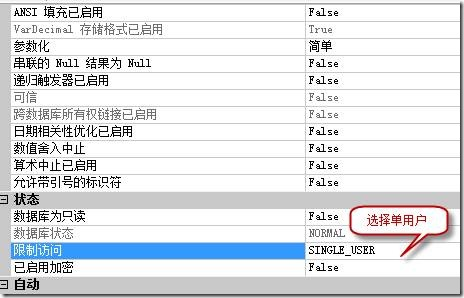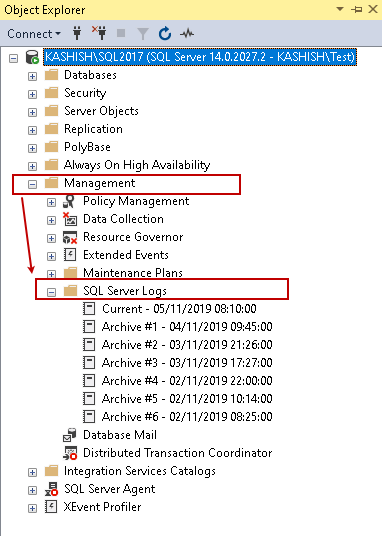一、安装SQL Server 2016
1.准备SQL Server 2016的安装包
SQL Server 2016可在官网上进行下载;
2.解压安装包
将下载的SQL Server2016的安装包解压,找到setup.exe,双击打开
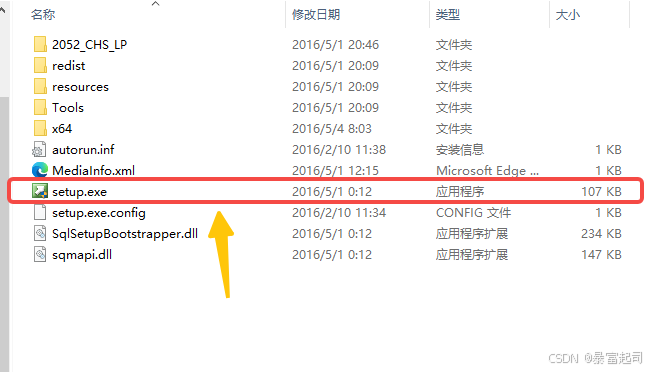
3.选择“全新SQL Server独立安装或向现有安装添加功能”
打开SQL Server 安装中心----侧边栏选择“安装”----右边选择“全新SQL Server 独立式安装或向现有安装添加功能”。
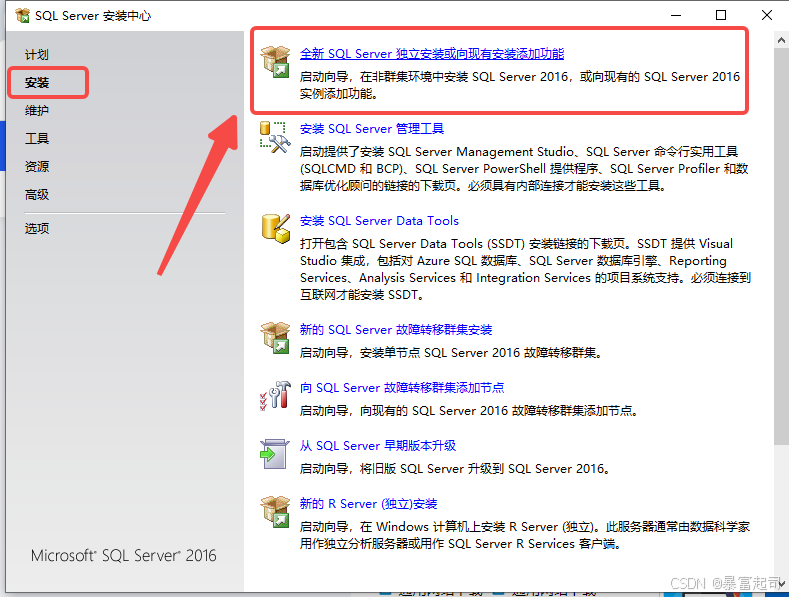
4.许可条款
勾选“我接受许可条款”---点击下一步
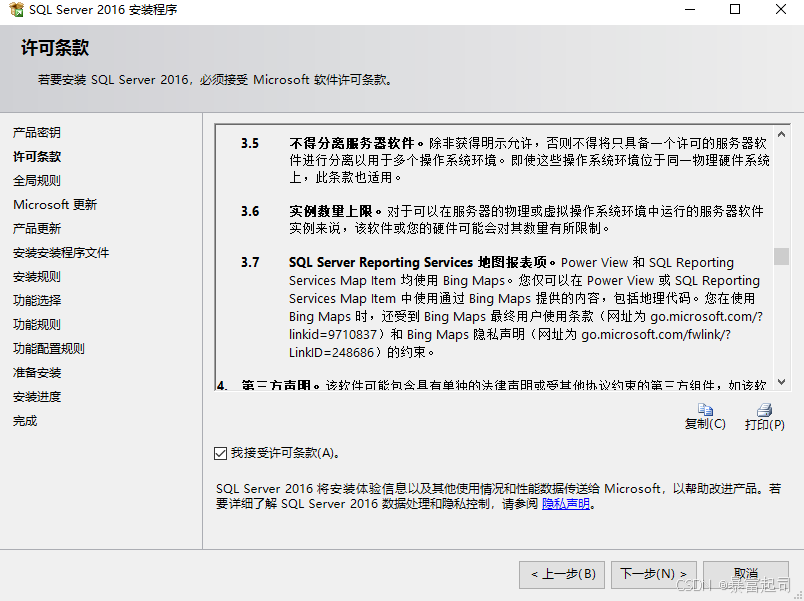
5.Microsoft 更新
按自己习惯,看是否勾选“使用 Microsoft Update检查更新”---点击下一步
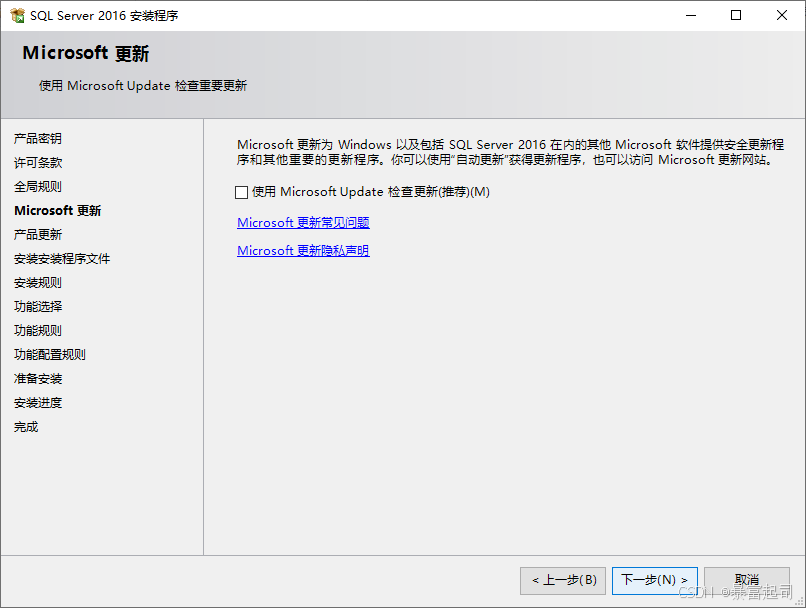
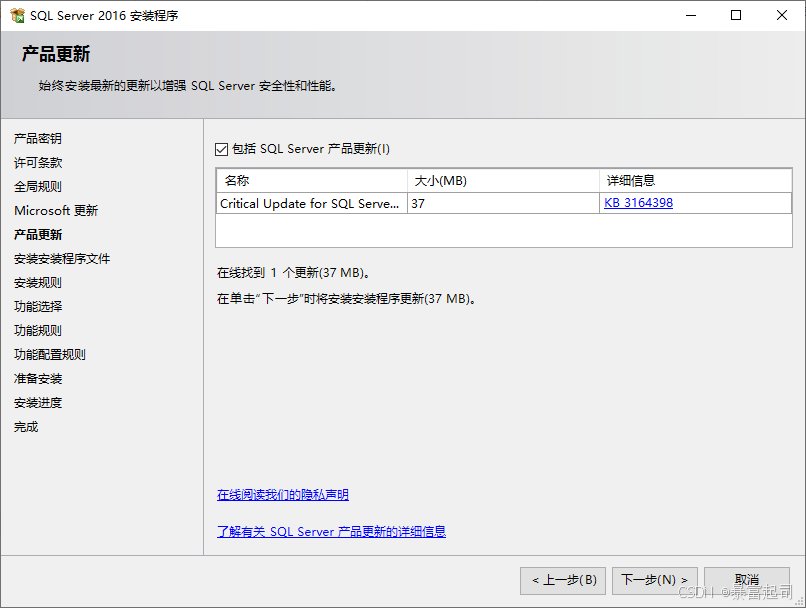
6.功能选择
根据需要选择要安装的Enterprise功能
一开始我全选了,点击下一步,发现失败了,查询资料
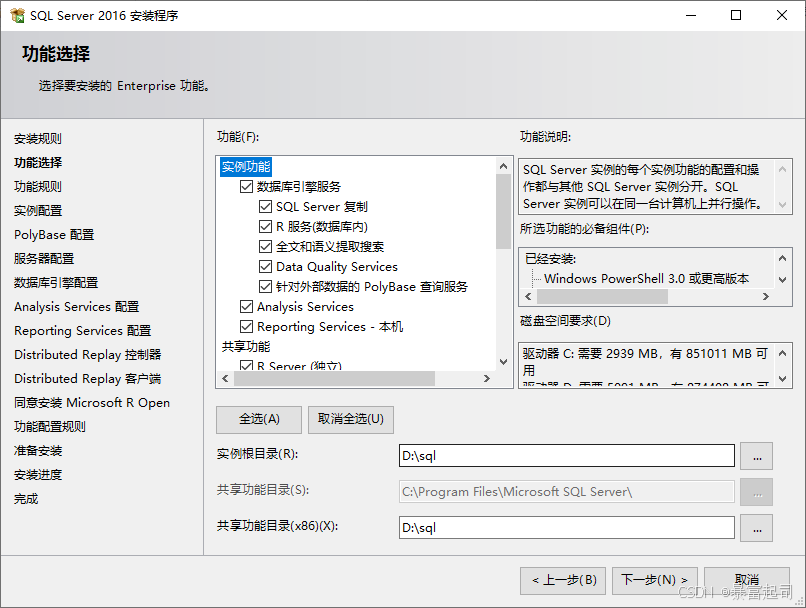
发现将图中三个框起来,取消勾选,点击下一步,则顺利走下去
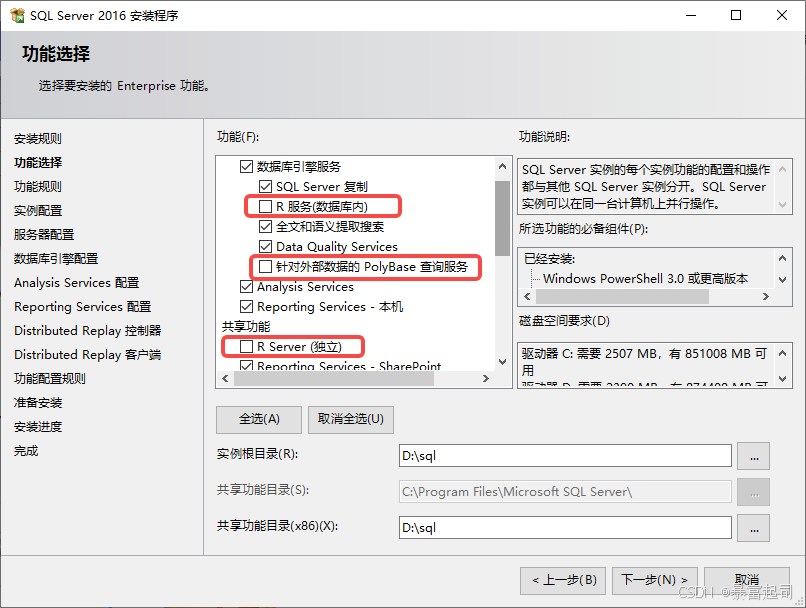
7.实例配置
勾选“默认实例”---在实例ID中输入名字---点击下一步
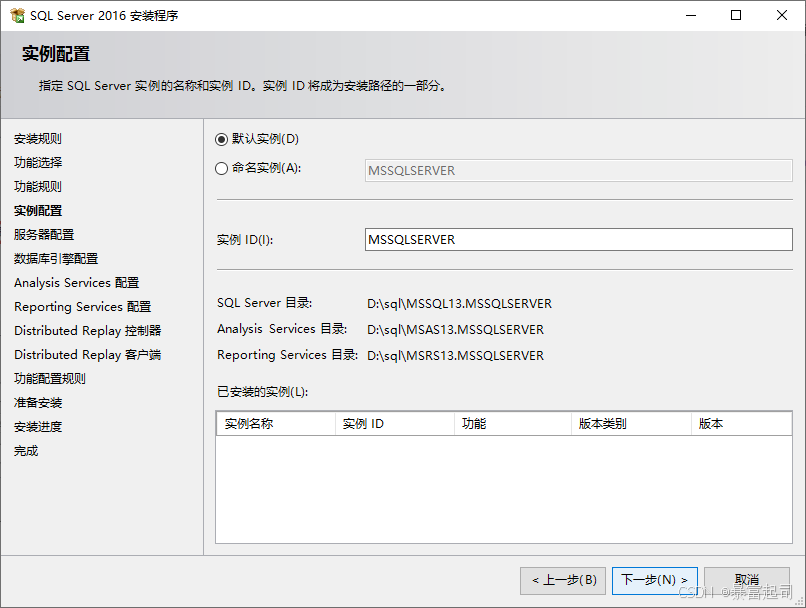
8.服务器配置
直接点击下一步
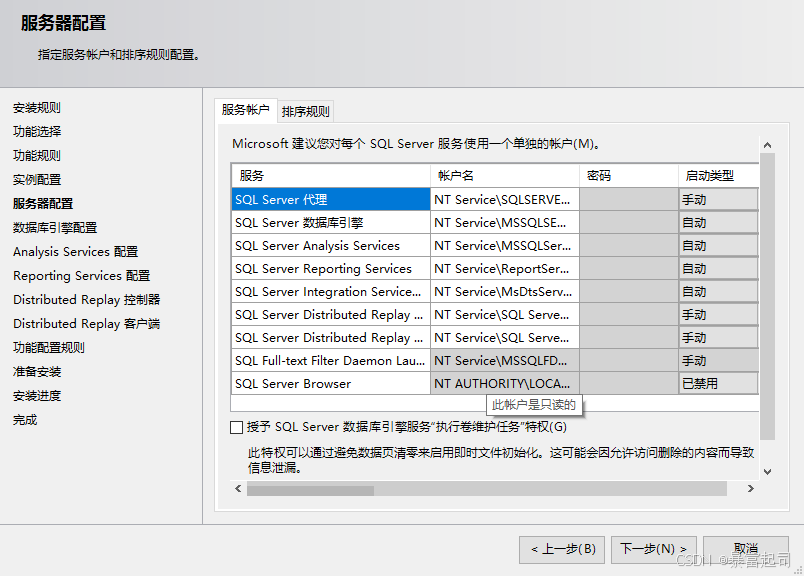
9.服务器引擎配置
勾选“混合模式(SQL Server身份验证和Windows身份验证)”---根据自身喜好看是否设置密码---点击下图所框起来的“添加当前用户”---点击下一步
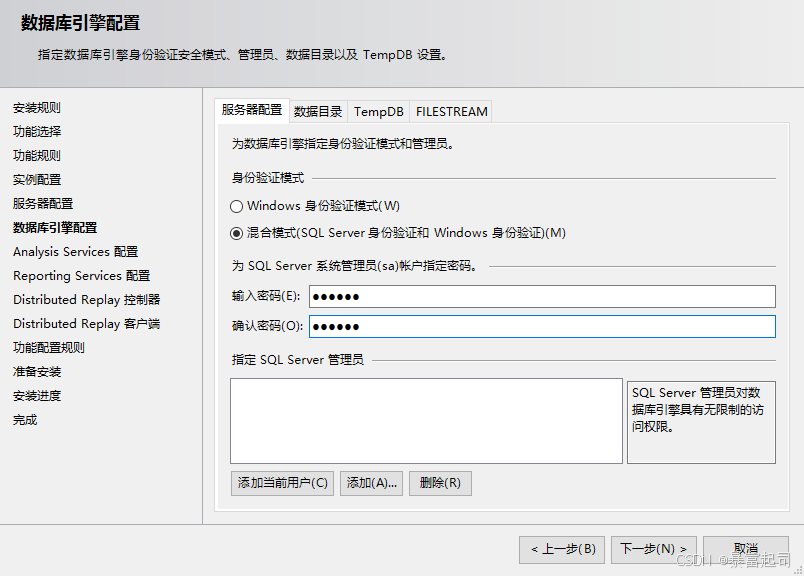
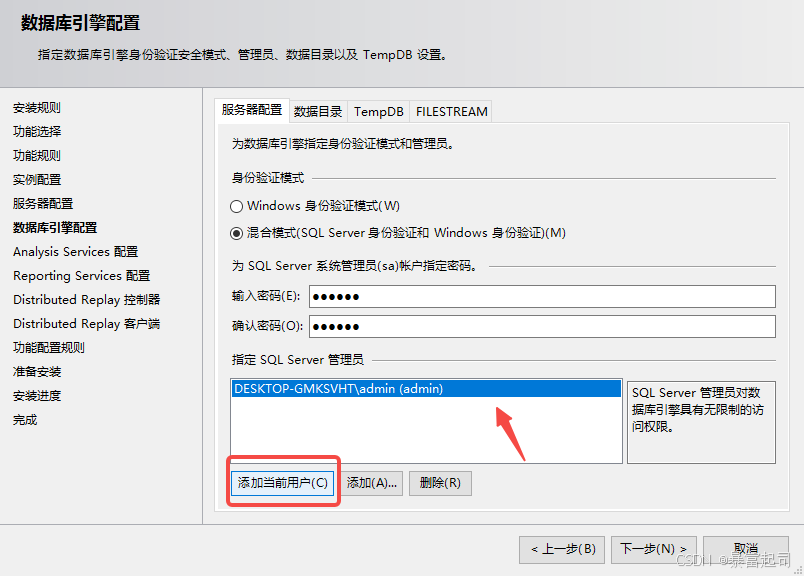
10.Analysis Services配置
勾选“多维和数据挖掘模式”---点击“添加当前用户”---点击下一步
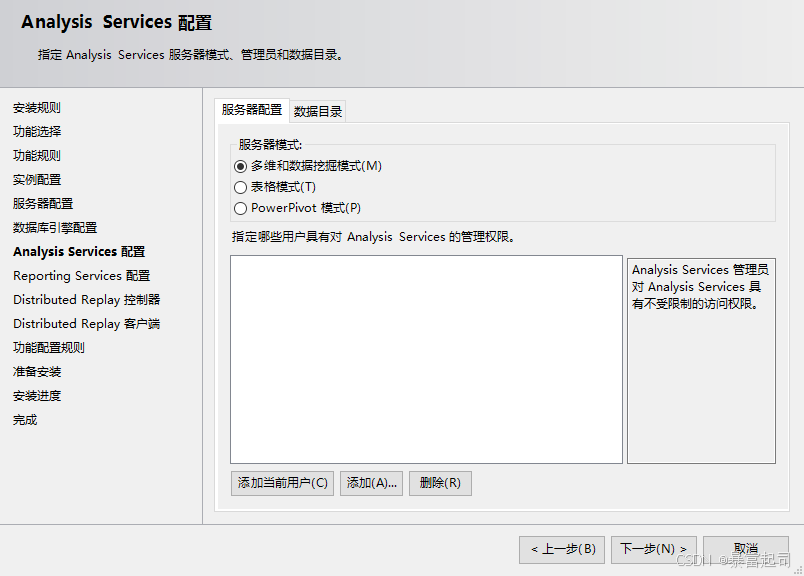
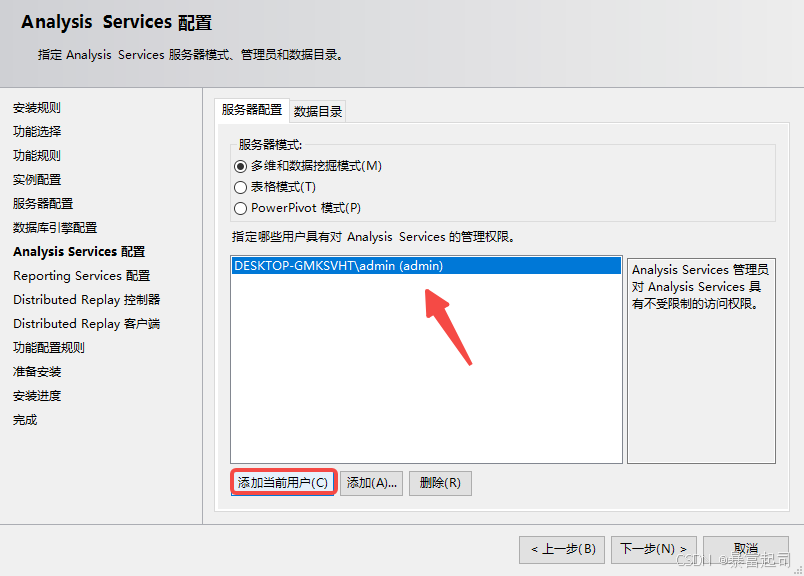
11.Reporting Dervides配置
勾选“安装和配置”--勾选“仅安装”--点击下一步
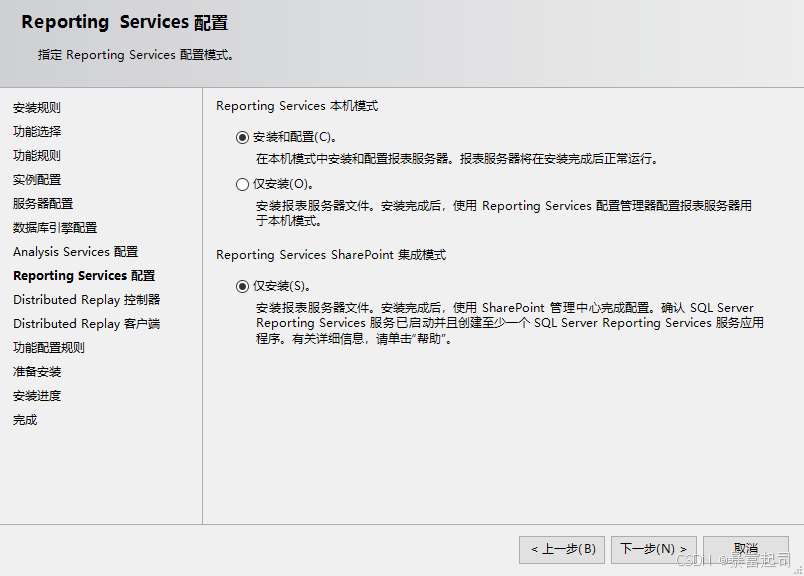
12.Distributed Replay控制器
点击“添加当前用户”---点击下一步---输入控制器名称---选择工作目录/结果目录
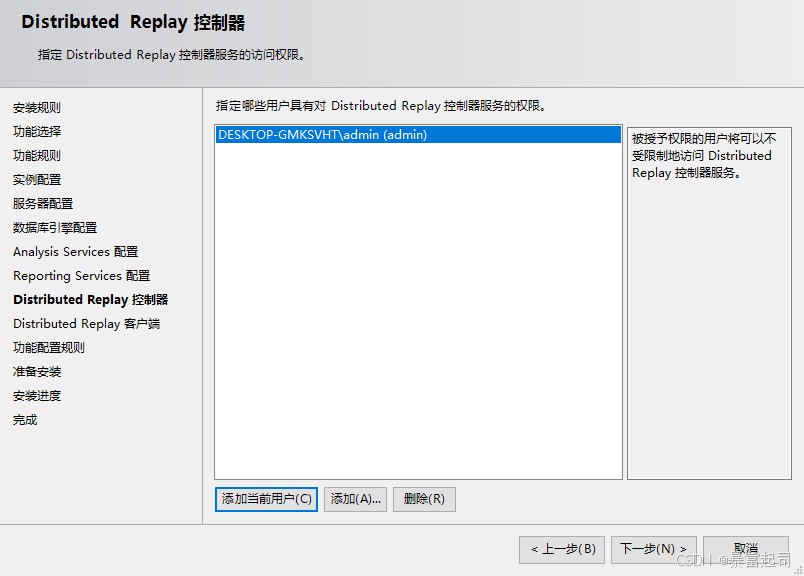
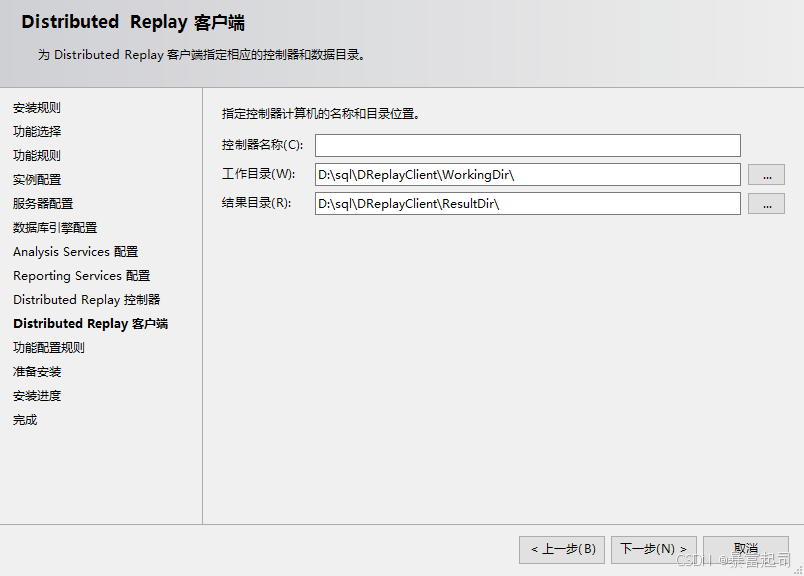
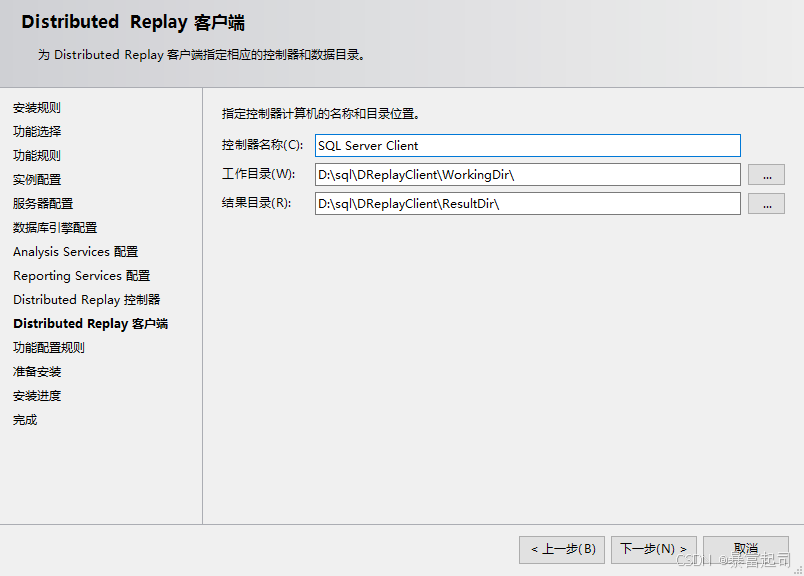
13.准备安装
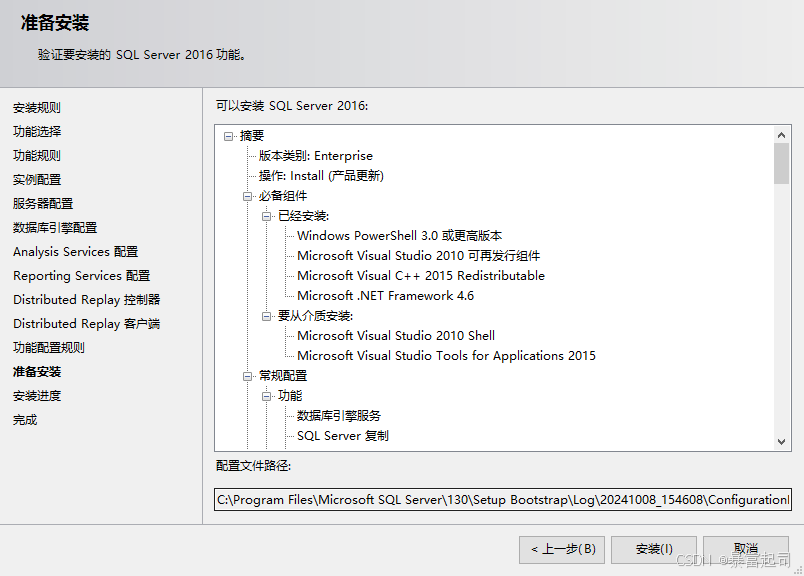
14.完成安装
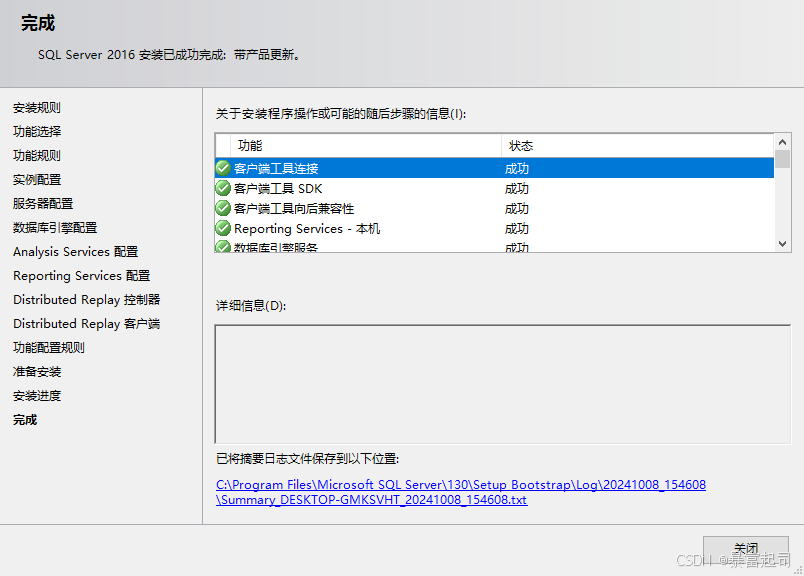
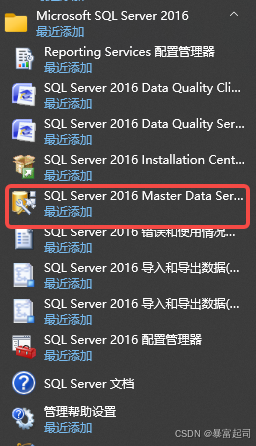
安装完SQL Server2016之后,没有找到SQL Server Management Studio
查询资料,发现SQL Server2016需要单独安装SQL Server Management Studio
二、安装SQL Server Management Studio
1.下载安装包
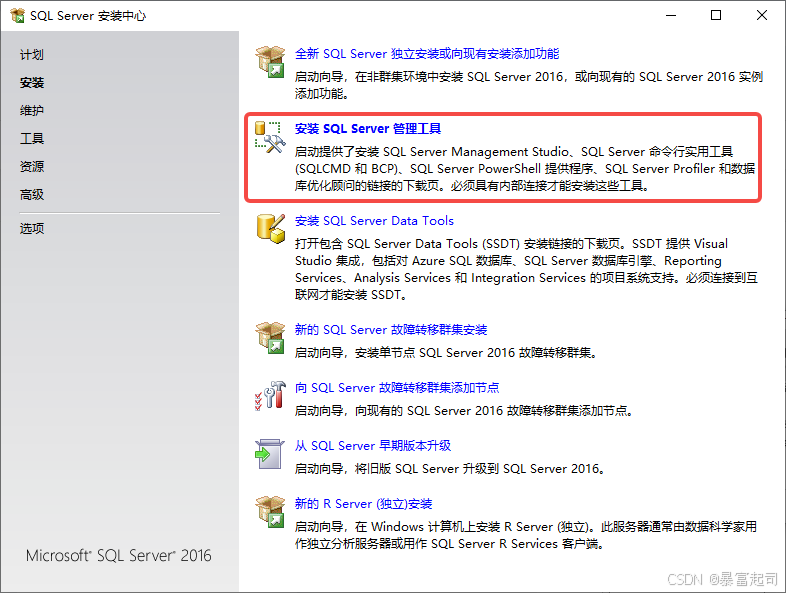
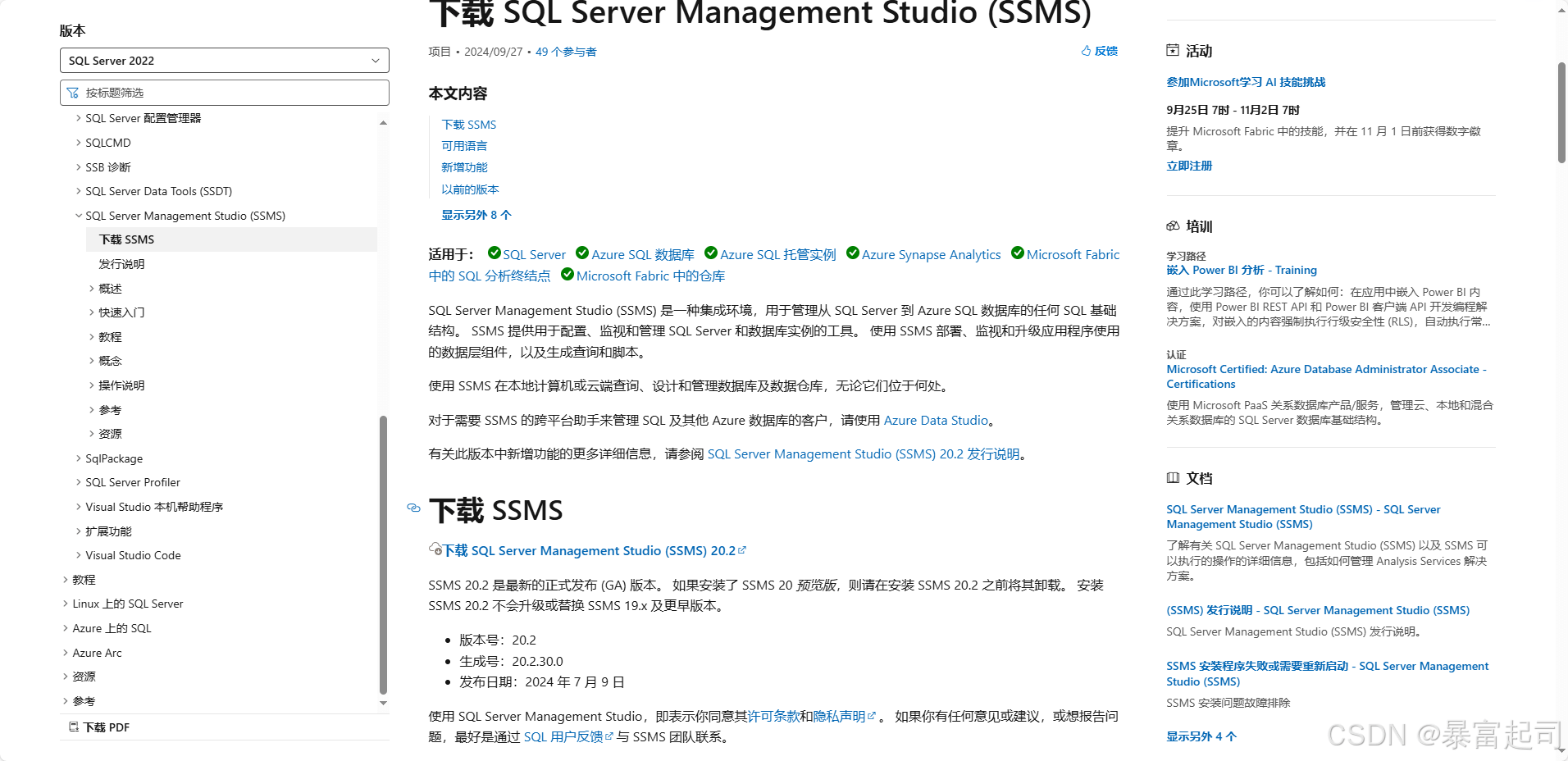
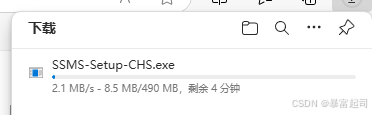
2.打开安装包
双击安装安装包,打开可能会重启电脑,做好准备

3.安装
安装SQL Server Management Studio,更改安装位置,点击安装
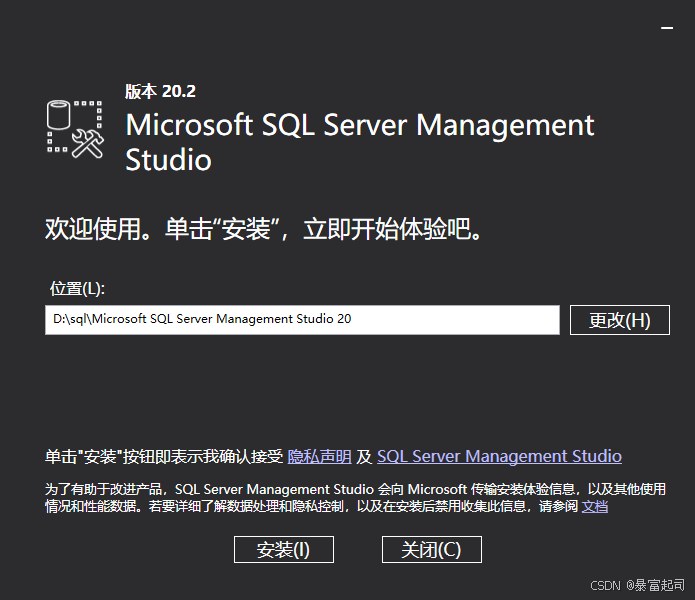
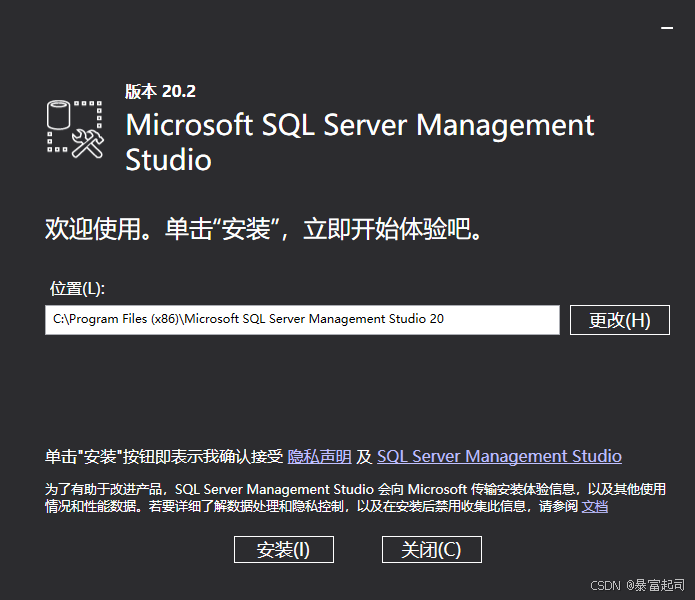
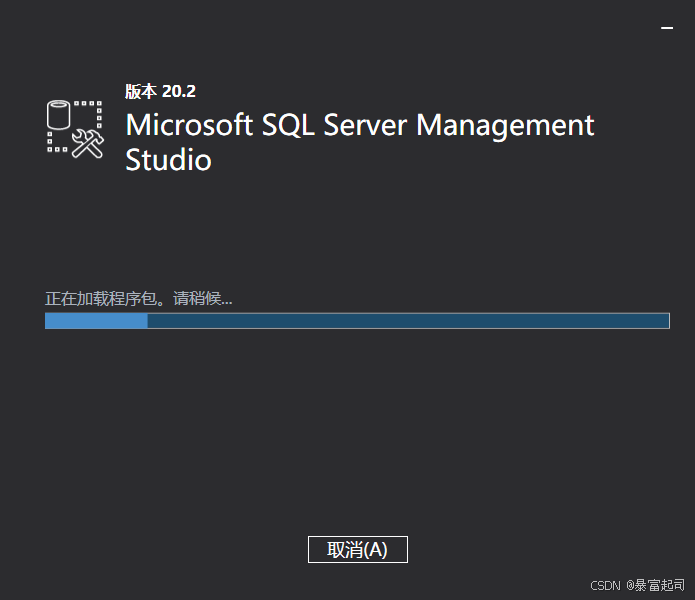
4.安装SQL Server Management Studio完成
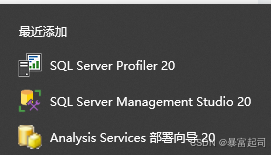
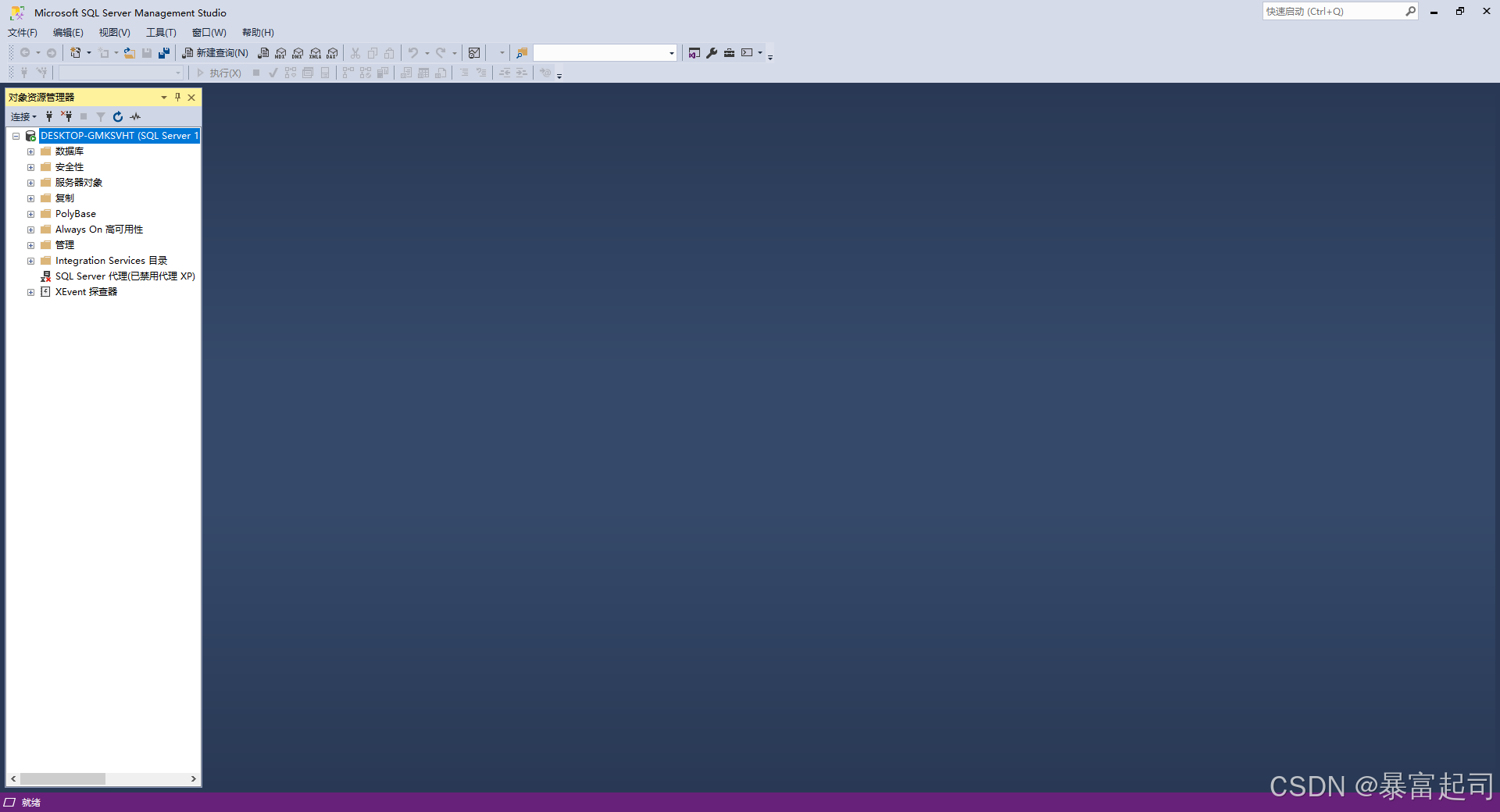
原文链接:
相关文章